excel数据透视表求和项怎么设置?excel数据透视表求和项设置教程
发布时间:2022-06-20 10:50:14 作者:佚名  我要评论
我要评论
这篇文章主要介绍了excel数据透视表求和项怎么设置?excel数据透视表求和项设置教程的相关资料,需要的朋友可以参考下本文详细内容介绍
excel数据透视表求和项怎么设置?使用Excel进行求和,除了运用函数之外,还可以插入数据透视表进行求和,数据透视表求和项怎么设置,下面做下简单的介绍。
excel数据透视表求和项设置教程
1、首先选中所有数据,然后在“插入”里选择“数据透视表”

2、然后选择数据位置再点击“确定”就能创建一个数据透视表。

3、创建完成后,在右边勾选上所有要显示的数据类型。

4、然后将他们拖动到下方数据栏里。(要求和的项拖到值里)

5、接着右键点击要求和的数据,打开“值字段设置”

6、最后在值汇总方式里选择“求和”并保存。

7、这样数据透视表最后就会自动求和计算了。

以上就是excel数据透视表求和项怎么设置?excel数据透视表求和项设置教程的详细内容,更多关于excel数据透视表求和项数据设置的资料请关注脚本之家其它相关文章!
相关文章
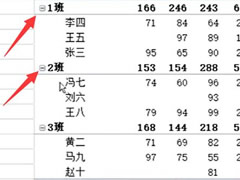
excel数据透视表怎么做分类汇总?excel数据透视表分类汇总制作教程
这篇文章主要介绍了excel数据透视表怎么做分类汇总?excel数据透视表分类汇总制作教程的相关资料,需要的朋友可以参考下本文详细内容介绍2022-06-13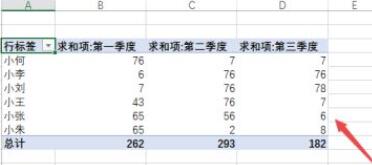 这篇文章主要介绍了Excel2019制作数据透视表图文教程,需要的朋友可以参考下2021-03-25
这篇文章主要介绍了Excel2019制作数据透视表图文教程,需要的朋友可以参考下2021-03-25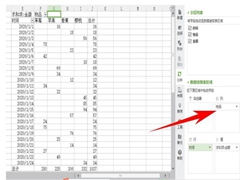 怎么在Excel中使用数据透视表快速汇总?应该还有很多小伙伴还不知道Excel数据透视表快速汇总的小技巧吧,让我们一起来看看具体的操作吧2020-12-16
怎么在Excel中使用数据透视表快速汇总?应该还有很多小伙伴还不知道Excel数据透视表快速汇总的小技巧吧,让我们一起来看看具体的操作吧2020-12-16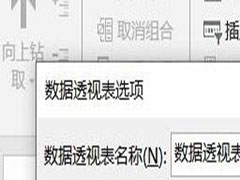 亲们或许不知道Excel数据透视表如何设置打印选项,那么今天小编就讲解Excel数据透视表设置打印选项的操作步骤哦,一起来了解一下吧2020-09-22
亲们或许不知道Excel数据透视表如何设置打印选项,那么今天小编就讲解Excel数据透视表设置打印选项的操作步骤哦,一起来了解一下吧2020-09-22
excel数据透视表可以求和吗?excel数据透视表求和教程
excel数据透视表是一种交互式的表,它的主要功能是进行数据计算,比如求和。本文中介绍的是使用数据透视表进行计算求和的方法,需要的朋友不妨阅读本文进行参考2018-12-24 Excel数据透视表默认布局数据怎么更改?excel2016椎间盘买个的透视表想要修改默认的布局,该怎么修改呢?下面我们就来看看详细的教程,需要的朋友可以参考下2018-05-28
Excel数据透视表默认布局数据怎么更改?excel2016椎间盘买个的透视表想要修改默认的布局,该怎么修改呢?下面我们就来看看详细的教程,需要的朋友可以参考下2018-05-28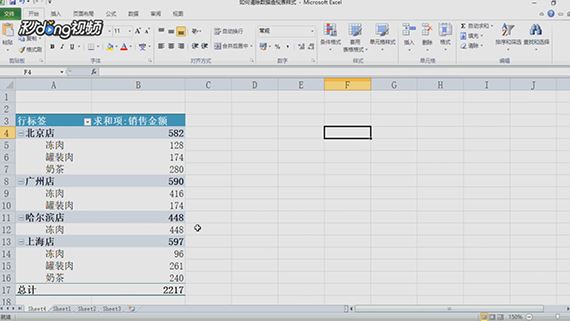
Excel怎么清除数据透视表样式?Excel清除数据透视表样式教程
Excel怎么清除数据透视表样式?这篇文章主要介绍了Excel清除数据透视表样式教程,需要的朋友可以参考下2018-04-17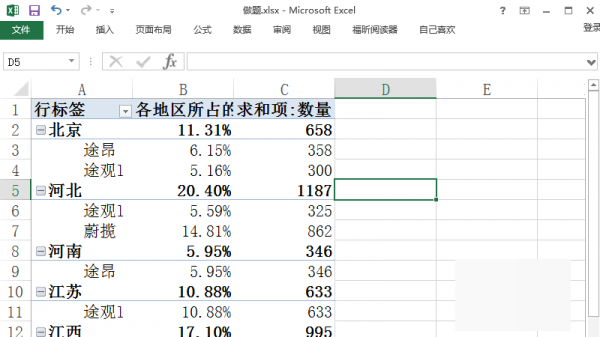
在Excel2013中如何利用数据透视表统计分类所占的百分比
本教程以统计各地区订车所占的百分比的实例来教脚本之家的各位excel学习者在Excel2013中如何利用数据透视表统计分类所占的百分比,方法不难,而且很实用,对于数据透视表功2018-03-29
excel2003数据透视表怎么用 excel数据透视表使用方法
excel是我们常用的办公软件,excel有很多功能,那么excel2003数据透视表怎么用?下面小编带来excel数据透视表使用方法,希望对大家有所帮助2018-01-11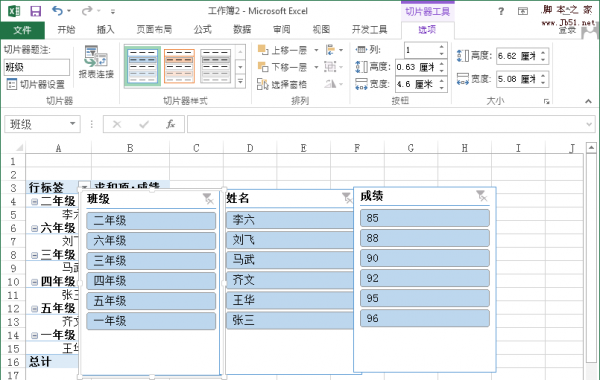 Excel2013数据透视表怎么插入切片器?excel表格中制作的数据透视表,想要插入切片器,该怎么插入呢?下面我们就来看看详细的教程,需要的朋友可以参考下2018-01-02
Excel2013数据透视表怎么插入切片器?excel表格中制作的数据透视表,想要插入切片器,该怎么插入呢?下面我们就来看看详细的教程,需要的朋友可以参考下2018-01-02



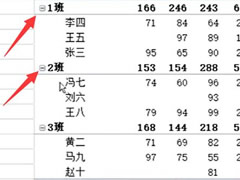
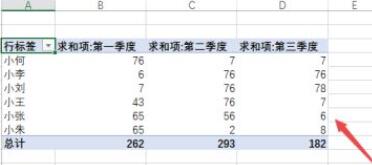
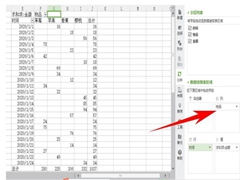
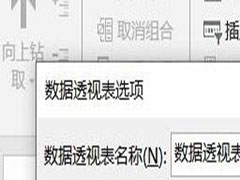


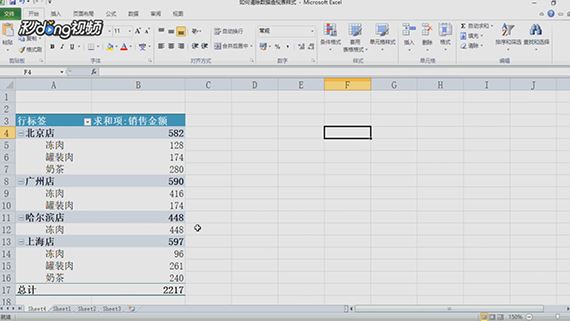
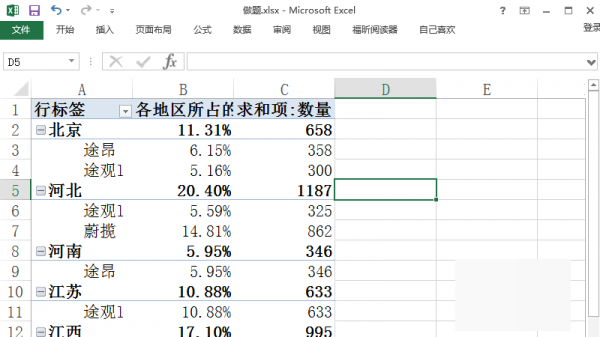

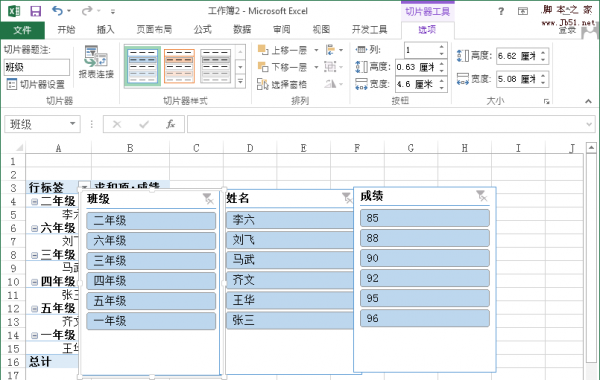
最新评论